Nesse artigo, estaremos importando uma planilha para medição de obras dentro do sistema OrçaFascio no módulo medição.
Em muitos casos, é necessário fazer a medição da obra, porém o orçamento não foi criado por você, alguém lhe enviou para que fizesse a medição daquela planilha.
O sistema OrçaFascio permite que sua planilha seja importada, sem alteração nos preços, para a sua medição de obra.
Primeiramente, você precisa ter seu arquivo em XLSX ou XLS, que são formatos do Excel, o sistema irá receber esse arquivo para a importação, infelizmente PDF ou outros formatos não são reconhecidos pelo sistema.
No sistema você irá fazer a criação do seu orçamento normalmente, caso ainda não saiba como criar um orçamento, veja o artigo conhecendo a interface e criando um orçamento.
Com seu orçamento criado, no menu superior, você irá clicar em Ferramentas > Importar do Excel.

Você terá a tela de Passo a passo de importação de itens deu um arquivo do Excel. Selecione o arquivo que deseja importar clicando em “Escolher arquivo”.
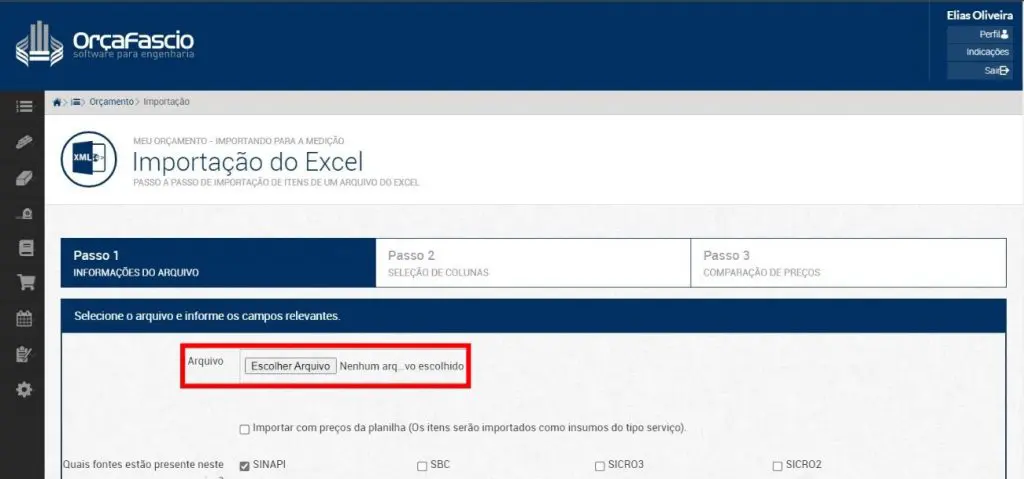
Com o seu arquivo selecionado, marque a caixinha de seleção escrita “Importar com preços da planilha (Os itens serão importados como insumos do tipo serviço).”
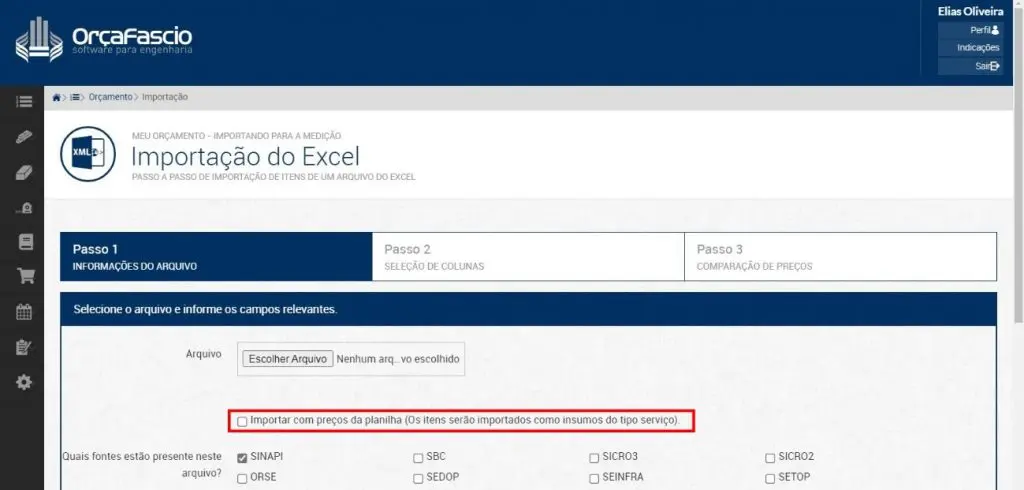
Você irá notar que as informações de seleção de bancos ficaram ausentes, isso por que todos os itens na sua planilha para a medição, serão importados como insumos do tipo serviço próprios.
Agora, informe o primeiro e último item da sua planilha

O primeiro item é a primeira etapa, composição ou insumo de seu Excel, onde se inicia os itens do seu orçamento. O último item é a última composição ou insumo de seu orçamento que irá fazer a medição.
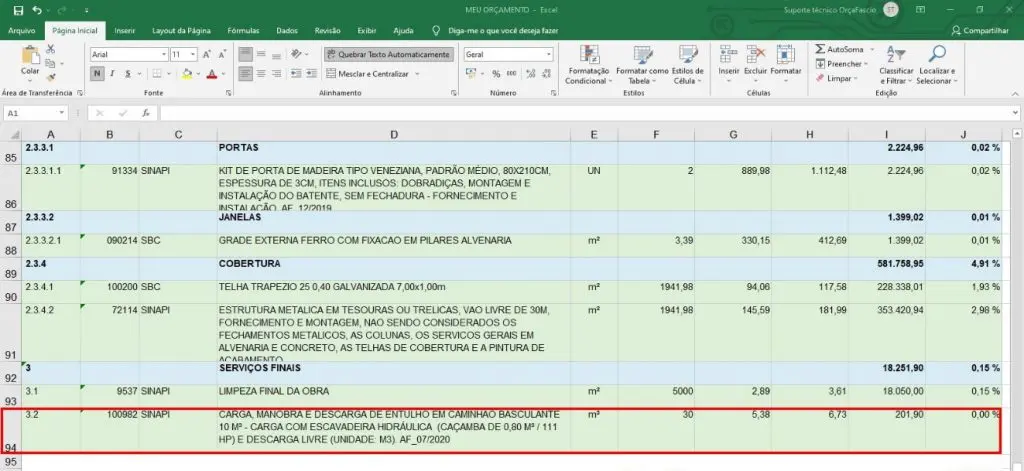
Após isso, no sistema, clique em Próximo.
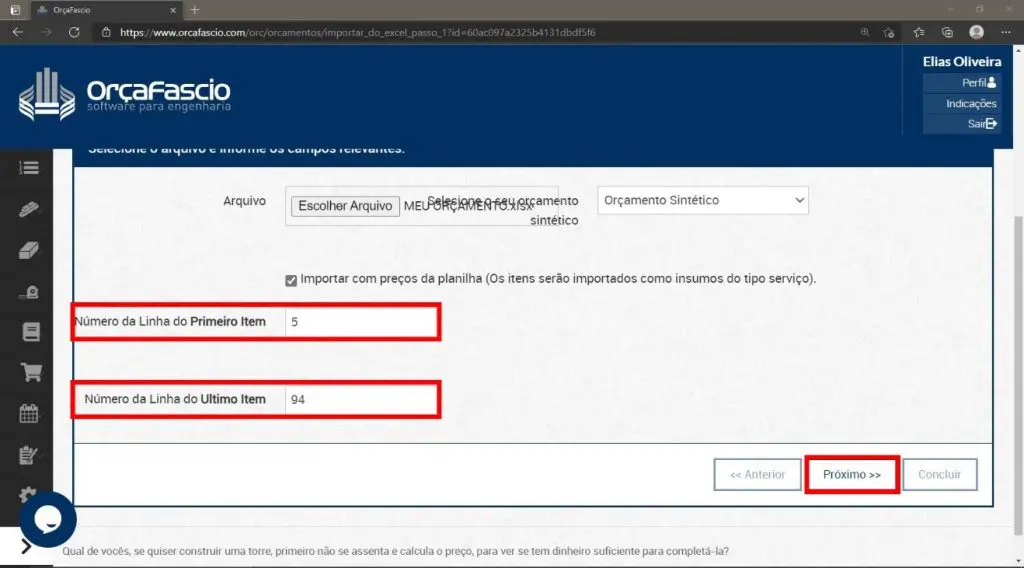
Agora, você irá para a tela de Seleção de colunas, onde irá informar para o sistema a ordem das colunas existentes em seu Excel para a importação.
- Itemização: Coluna responsável pela ordem de posição dos itens dentro do orçamento, ou seja, o sequencial, por exemplo.
1
1.1
1.2
Etc….
- Fonte: Essa é uma coluna opcional, nela você pode informar em que posição a coluna de fonte está em seu Excel. A coluna de fonte é conhecida também como Bancos ou bases, como SINAPI, SBC, SICRO, ORSE etc….
- Código: Coluna responsável por informar ao sistema o código dos itens existentes em sua planilha, um código é a identificação da base/banco/fonte daquele item. Por exemplo: 92446 – que é o código do item Montagem e desmontagem de fôrma de viga …. da SINAPI
- Descrição: Coluna responsável pelo nome dos itens em seu orçamento, por exemplo, MONTAGEM E DESMONTAGEM DE FÔRMA DE VIGA, ESCORAMENTO COM PONTALETE DE MADEIRA….
- Unidade: Coluna responsável por informar ao sistema a Unidade de medida de seu item, por exemplo:
M²
M³
Un
KG
Etc….
- Quantidade: Coluna responsável por informar ao sistema os quantitativos de seus itens em seu Excel.
- Preço unitário sem BDI: Responsável por informar ao sistema os valores unitários dos itens em seu Excel, para leva-los para o seu orçamento no sistema com esses valores fechados.
Preenchida todas as informações, agora basta clicar em Próximo
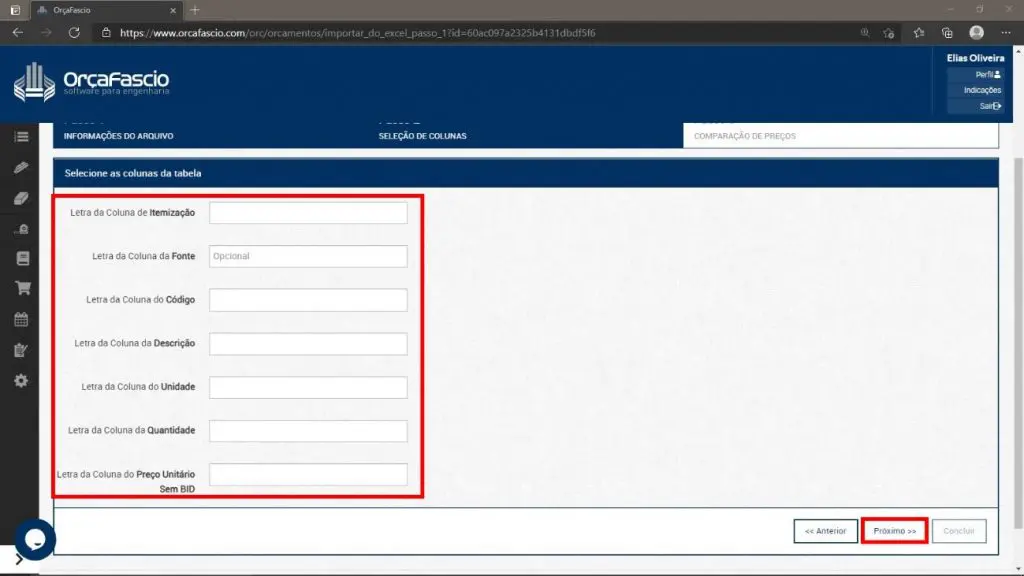
A próxima coluna é para uma futura comparação de preços, caso deseje, para isso irá preencher as colunas opcionais de Preço Unitário Sem BDI e Preço Unitário Com BDI
Feito isso, clique em “Concluir”.

O sistema importará seu arquivo para o orçamento e lhe trará uma tela de arquivos Não importados Caso não haja, a planilha estará vazia, verificado, basta clicar em “Ir para o orçamento”.

Pronto! Seu arquivo para medição foi importado. Agora basta clicar no menu superior em “Exibir’.
E clicar em “Medições’
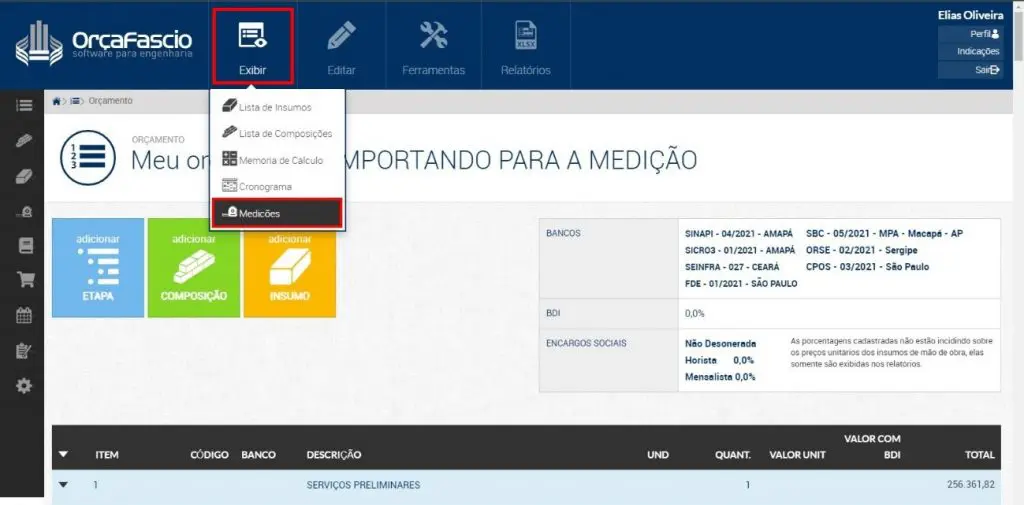
Agora é só editar a sua medição!




